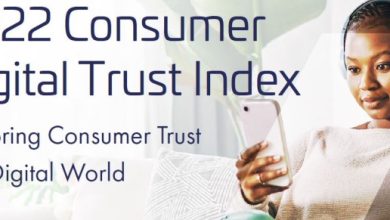Programas que ayudan a eliminar carpetas ocultas del computador

Ocurre que, cuando queremos desinstalar un programa del computador, este puede dejar archivos ocultos con información en nuestro equipo.
También suele ser habitual que, muchas de las desinstalaciones que efectuamos suelen venir dadas por un programa que falla y da problemas. A veces, basta con desinstalar y volver a instalar. Otra veces no, debido a que, como indican desde Consumer, uno de los archivos que venía en el paquete del programa estaba corrupto.
Cuando creemos que hemos eliminado toda la aplicación corrompida puede pasar que esta vuelve a aparecer y permanece en el computador. Hemos obviado los archivos ocultos, las raíces del programa. No se muestran en modo visible, para comodidad del usuario y por seguridad, ya que al activarlos por error se pueden alterar algunos procesos importantes.
El proceder tradicional es, tanto en Windows como en Mac OS X, ponerlos en modo visible, detectar los que pertenecen al programa que queremos desinstalar y eliminarlos uno a uno, de manera manual. Así, no solo se eliminan los archivos de instalación del programa, sino también la información privada, es decir, las cookies que hacían que el programa reconociera nuestras preferencias y las acomodara en cualquier nueva instalación. No son elementos malos y, en muchos casos, son necesarios si queremos mantener la información y configuraciones importantes cada vez que actualizamos el navegador y otros programas. Pero pueden resultar molestos cuando queremos deshacernos por completo de un programa o versión, sobre todo, si la información estaba corrompida.
Además, en ocasiones, mantienen actividad secundaria, con lo que consumen recursos del procesador y se convierten en la denominada "caspa digital", archivos sin uso y sin fin concreto que rellenan la memoria de nuestro disco duro y le obligan a ir más lento en el momento de ofrecernos los documentos o servicios que le pedimos.
Programas desinstaladores para Mac
Appzapper: Appzapper es un programa para Mac OS X, que no solo borra las aplicaciones, sino también los archivos ocultos y cualquier rastro de información que haya dejado el programa desinstalado. Su uso es muy intuitivo, ya que al iniciarlo se abre una ventana y allí se pueden arrastrar las aplicaciones que se quieran desinstalar, desde el menú 'Aplicaciones' del Finder. Nos muestra todos los archivos que se lanzarán a la papelera, por si queremos salvar alguno. Se pueden desinstalar de manera gratuita hasta cinco aplicaciones. A partir de entonces, hay que comprar la versión profesional, que cuesta 12,95 dólares.
Appdelete: es un programa muy similar a Appzapper, con la ventaja de que tiene una versión de prueba más prolongada. Appdelete permite tanto desinstalar programas y eliminar los ocultos mediante el arrastre de la aplicación a una ventana abierta, como de modo directo al icono de Appdelete en el menú de 'Aplicaciones'. Su precio es de 7,99 dólares.
CleanApp: CleanApp es muy similar en funcionamiento a los anteriores, no en estética, pero añade una función social, ya que nos muestra los archivos ocultos que tiraremos y nos dice su importancia para la seguridad del sistema. También, según el comportamiento de la comunidad de usuarios respecto a los ocultos, nos indica la conveniencia o no de eliminarlos. Tiene un precio de 14,99 dólares.
Programas desinstaladores para Windows
Absolute Uninstaller: Absolute Uninstaler es un desinstalador alternativo al que trae Windows por defecto, que cuenta como ventaja la rapidez con que muestra los programas instalados en un listado cómodo de manejar, algo que no sucede con el desinstalador "oficial". Además, permite detectar archivos ocultos de programas que hayamos desinstalado con anterioridad y eliminarlos. Es gratuito.
MyUninstaller: MyUninstaller funciona de forma muy parecida a Absolute Uninstaler y también es gratuito.
Cleanse Uninstaller: Cleanse Uninstaller es muy similar a los dos anteriores, pero amplía su registro a posibles entradas de código malicioso y sirve para encontrar y borrar ficheros temporales.
Cómo ver los archivos ocultos
La mayoría de usuarios desconoce que en su computador se ocultan archivos que gestionan los programas y guardan las cookies y otra información. No obstante, tanto en Mac OS X como en Windows hay procedimientos para hacerlos visibles y manipularlos.
■ En Windows, basta con ir al botón de 'Inicio' y pulsar el lado derecho del ratón. Aparecerá entonces la opción de abrir el 'Explorador de Windows'. Una vez que lo hayamos abierto, haremos clic en 'Organizar' y luego seleccionaremos 'Opciones de carpeta y búsqueda'. Se nos abrirá una ventana con tres opciones; deberemos seleccionar 'Ver' y luego en 'Archivos y carpetas ocultos', marcar 'Mostrar archivos, carpetas y unidades ocultos'.
■ En Mac OS X deberemos ir al menú de 'Aplicaciones', dentro del Finder, y buscar la opción 'Utilidades'. Abrimos la carpeta correspondiente y activamos la opción 'Terminal'. Nos abrirá una ventana de código básico donde deberemos escribir: "defaults write com.apple.finder AppleShowAllFiles TRUE", darle al comando 'enter' y después escribiremos "Killall finder" y, de nuevo, pulsaremos 'enter'. Tras reiniciar el Finder desde la opción 'Forzar salida', aparecerán los ocultos. Para volver a esconderlos, deberemos escribir en 'Terminal': "defaults write com.apple.finder AppleShowAllFiles FALSE" y pulsar 'enter'.
Foto de cabecera: Cordon Press.
Fuente: 20minutos.es